Le montage vidéo peut représenter un défi créatif et technique à la fois. Il existe de nombreuses méthodes pour éditer des clips dans Adobe Premiere Pro CC, et chaque technique de coupe a son domaine d'application spécifique. Que tu souhaites obtenir un montage pour débutant ou que tu aies déjà de l'expérience, comprendre différentes techniques peut considérablement améliorer ton travail.
Principales conclusions
- L'utilisation de la lame de rasoir est idéale pour réaliser des coupes précises aux endroits indésirables.
- La technique des In et Out points permet une découpe rapide de clips et fait gagner du temps.
- Insérer et déplacer des clips de manière ciblée peut être facilement réalisé avec différentes fonctions dans Premiere Pro.
Utiliser la lame de rasoir
La première technique de coupe que tu vas découvrir est l'utilisation de la lame de rasoir. Cette fonction est particulièrement efficace lorsque tu souhaites réaliser des coupes précises aux endroits où du contenu indésirable est présent.
Pour activer la lame de rasoir, appuie sur la touche C de ton clavier ou clique sur l'icône de la lame de rasoir dans la barre d'outils. Ton pointeur de souris se transforme alors en une lame, et tu peux naviguer vers l'endroit où tu souhaites couper.
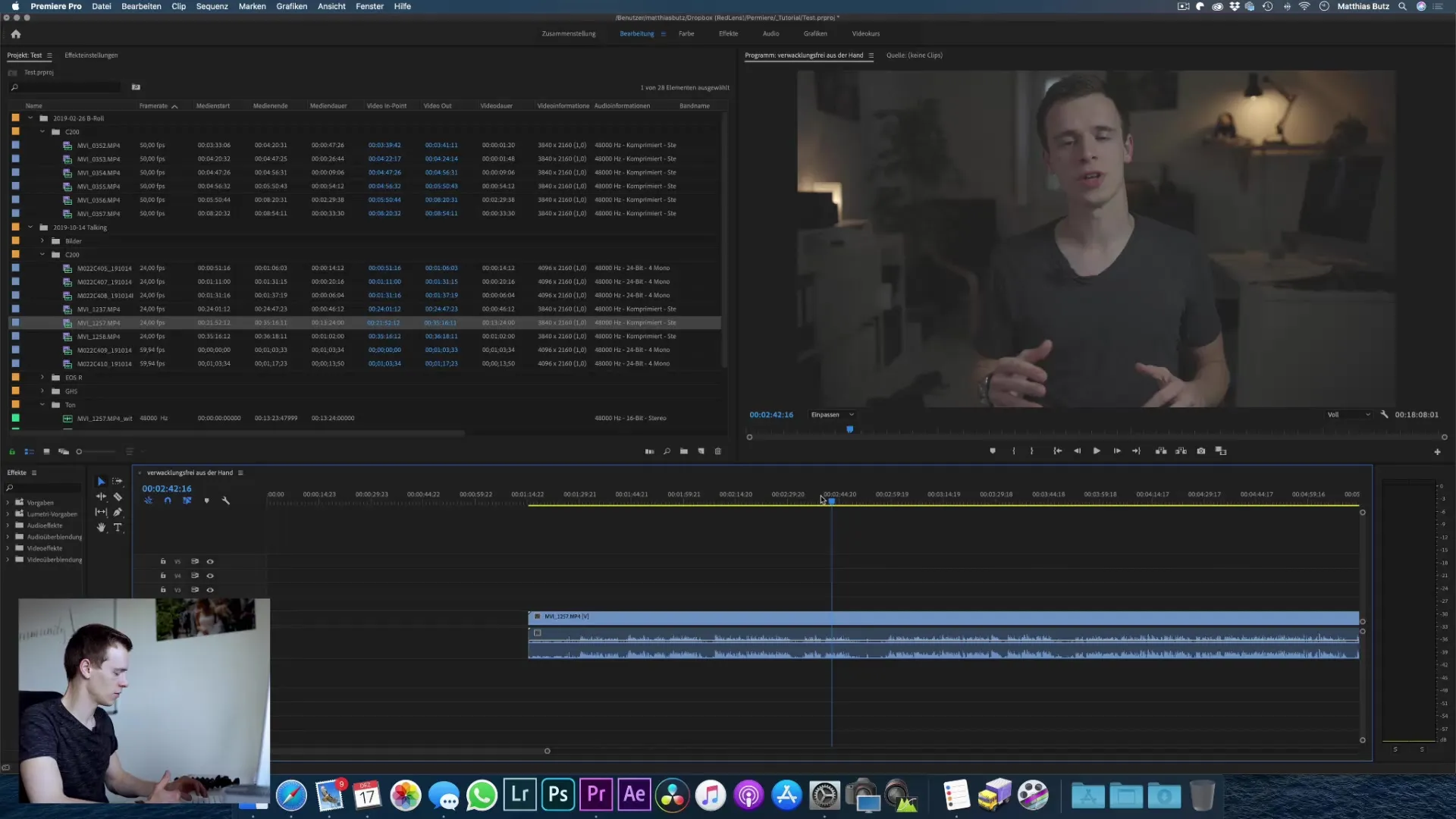
Il te suffit de cliquer à l'endroit où tu veux couper, et une coupe sera réalisée. Cela peut être fait à plusieurs endroits dans le clip, te permettant ainsi de faire plusieurs coupes pour retirer précisément le contenu de ta timeline.
En utilisant l'outil de sélection (touche V), tu peux ensuite retirer les parties indésirables et combler les lacunes. Cette technique te permet une édition flexible et t'aide à sélectionner les meilleures parties de ton matériel.
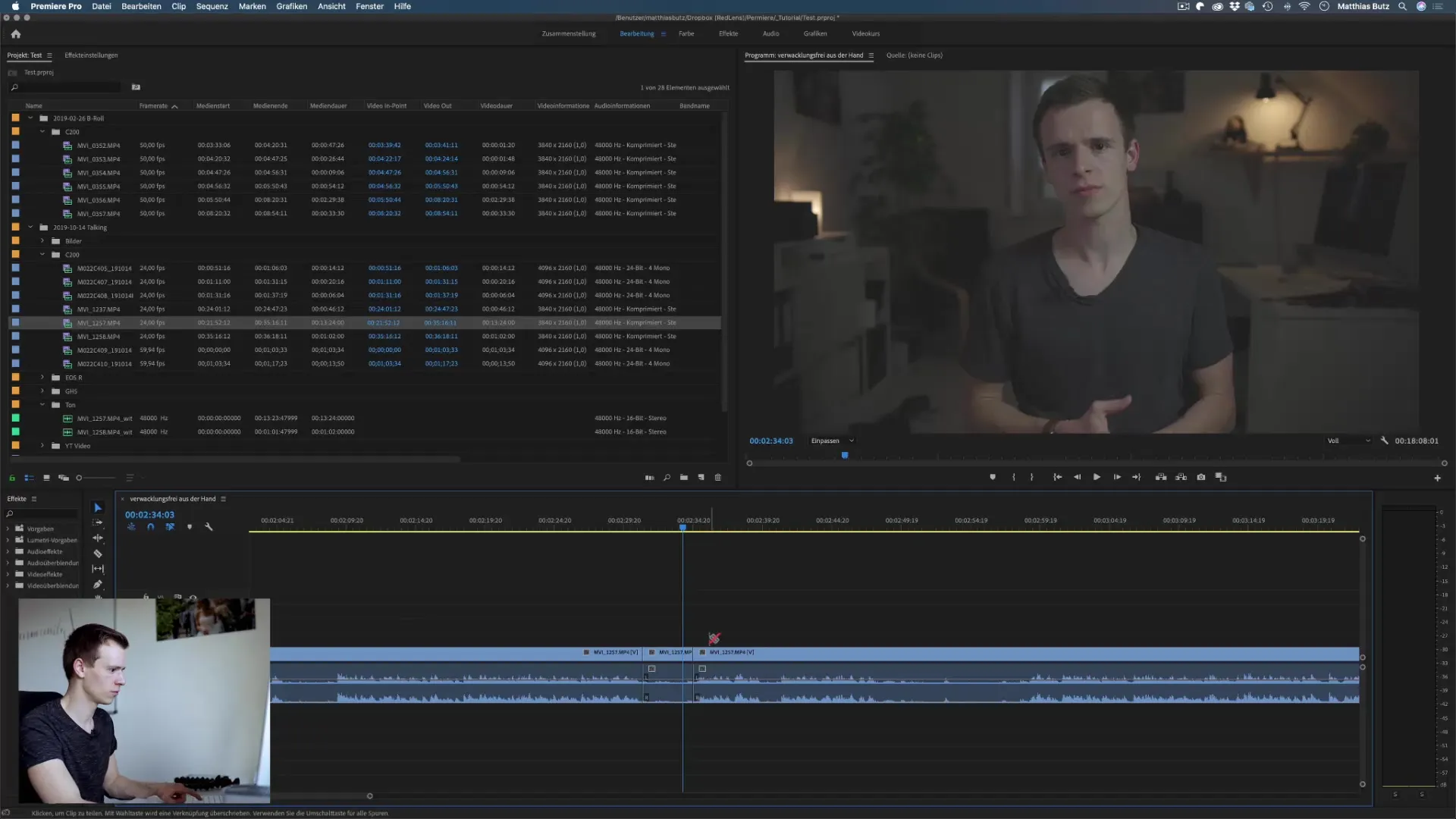
Travailler avec les In et Out points
La prochaine technique qui te permettra de réaliser des coupes courtes est l'utilisation des In et Out points. Cette méthode est particulièrement utile si tu n'as besoin que d'une section spécifique d'un clip sans couper le reste du matériel.
Pour définir le point d'entrée, sélectionne le clip et appuie sur la touche I à l'endroit où ta scène doit commencer. Ensuite, définis le point de sortie avec la touche O à l'endroit désiré. Cette méthode garantit que seule la zone sélectionnée sera insérée dans ton projet.
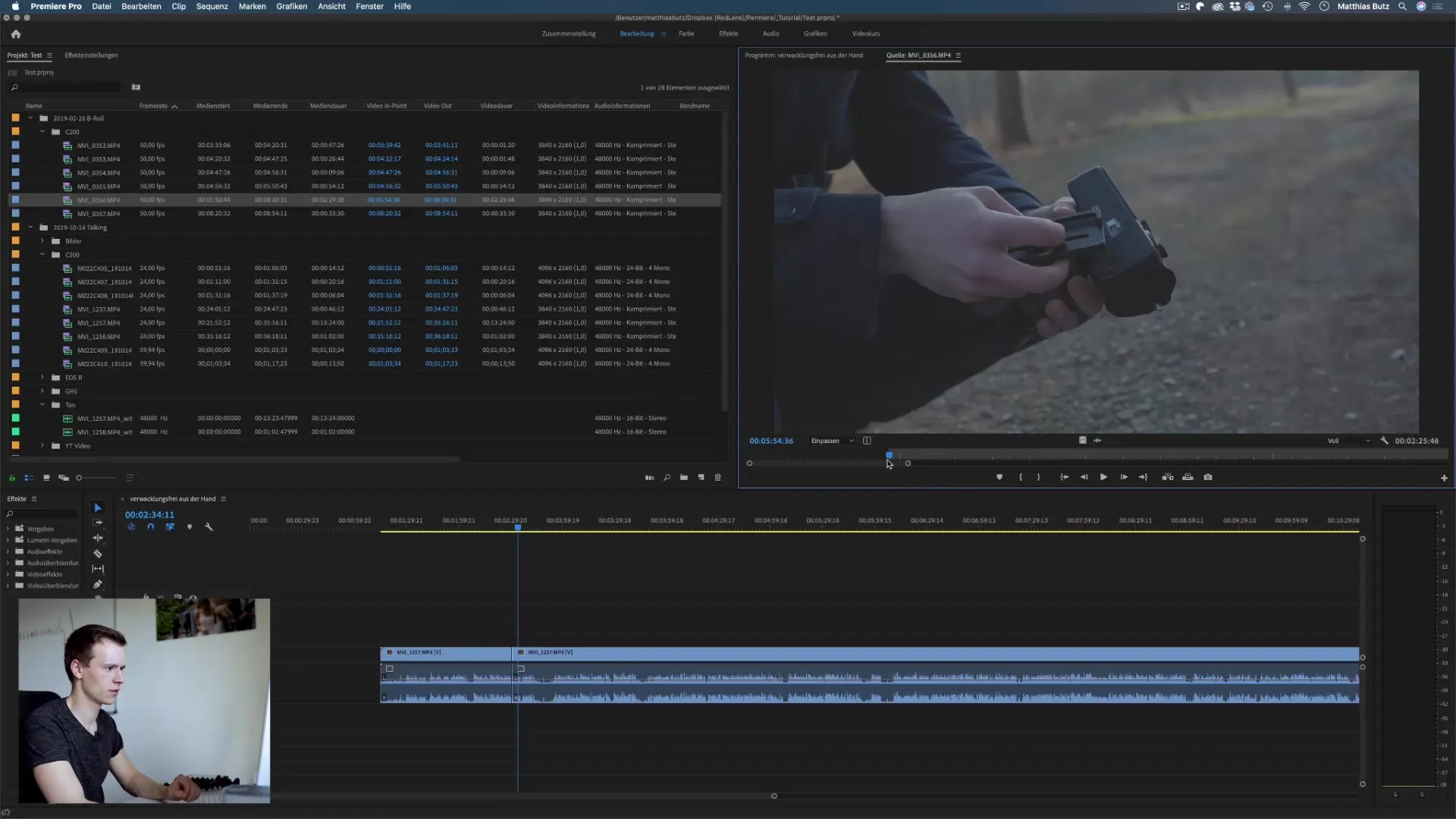
Une fois que tu as édité le clip avec les In et Out points, tu peux facilement le faire glisser sur la timeline. Tu as l'option d'importer uniquement les données vidéo, uniquement les données audio, ou les deux, te donnant la flexibilité d'adapter le clip selon tes besoins.
Assurons-nous que tu maîtrises ces techniques avant d'explorer plus en profondeur les fonctions de Premiere Pro.
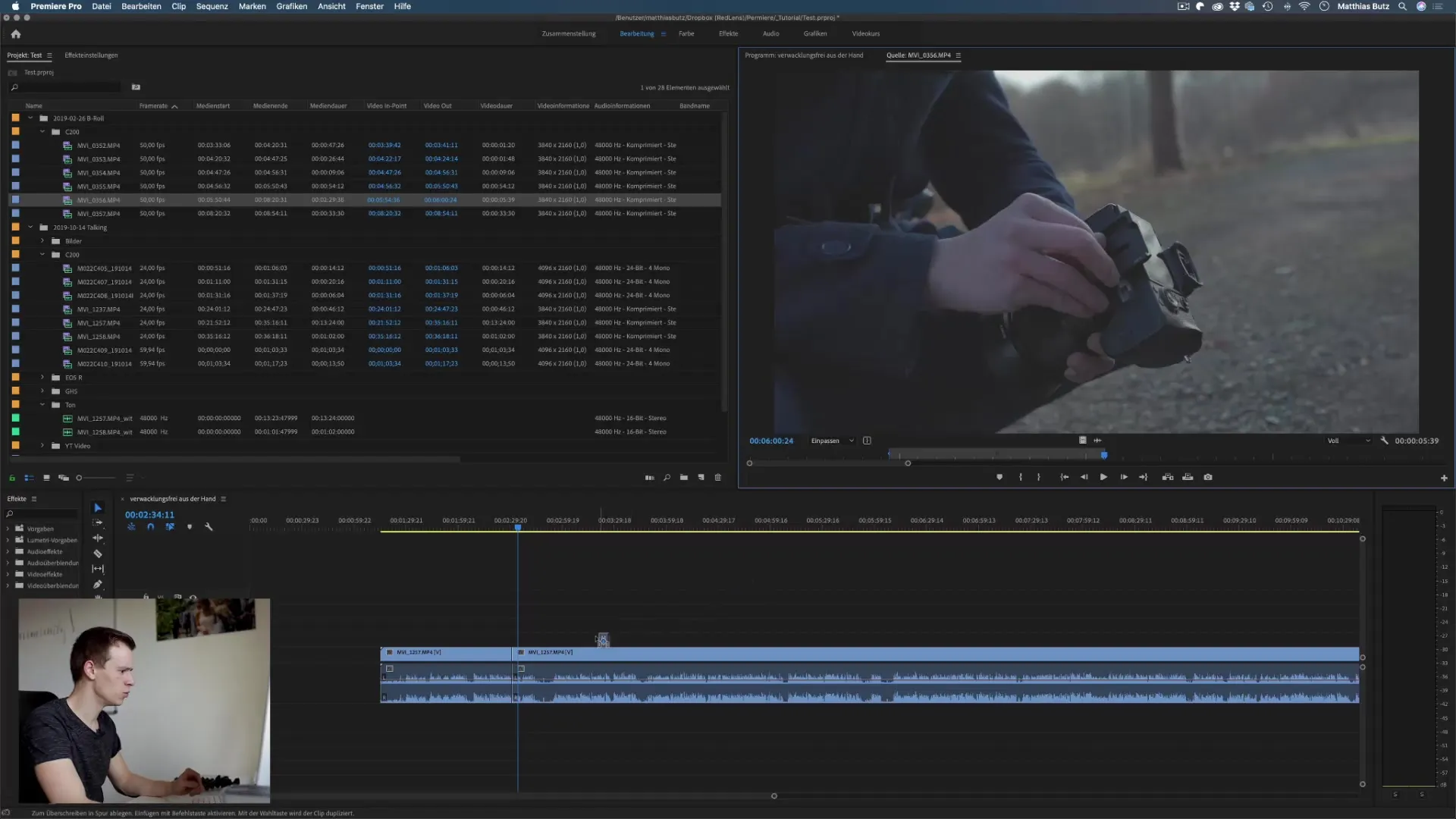
Synchroniser et ajuster des clips
Une excellente fonction de Premiere Pro est la possibilité de synchroniser et d'ajuster des clips. Si tu as un clip que tu souhaites éditer, tu peux facilement changer la durée d'un clip. Lorsque tu passes la souris sur la fin du clip, un symbole rouge apparaît. En cliquant et en faisant glisser, tu peux raccourcir ou allonger le clip, selon ce dont tu as besoin.
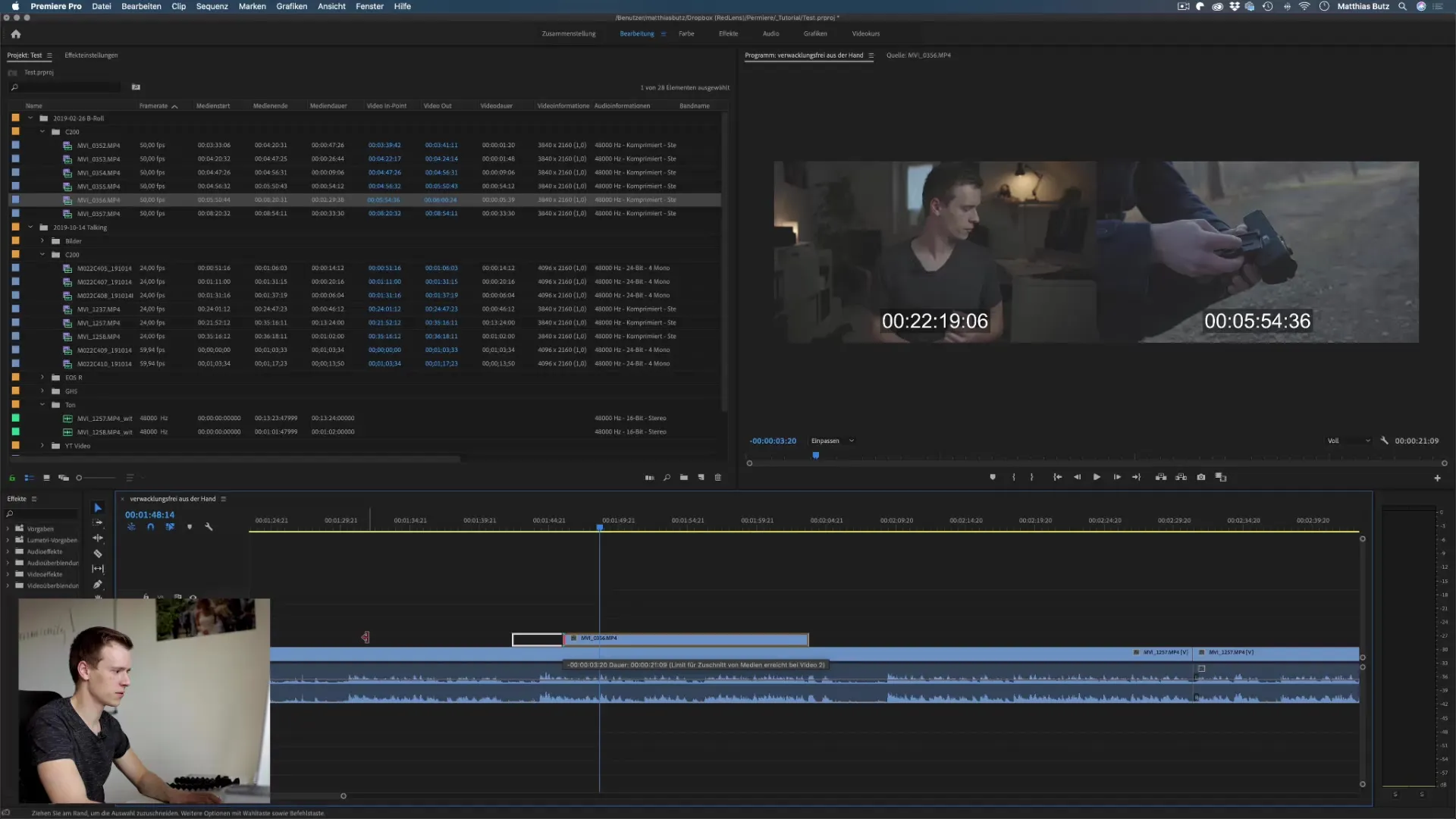
De plus, tu peux travailler avec les In et Out points à l'intérieur d'un clip pour ajuster différentes sections. Cela permet de garder ta timeline organisée, et tu peux rapidement naviguer entre les différentes coupes sans avoir à passer en revue l'ensemble du clip.
Une autre astuce précieuse est de déplacer des clips. Si tu souhaites déplacer un clip à un endroit précis dans ta timeline, il te suffit de « cliquer » sur le clip et de le faire glisser à l'endroit désiré.
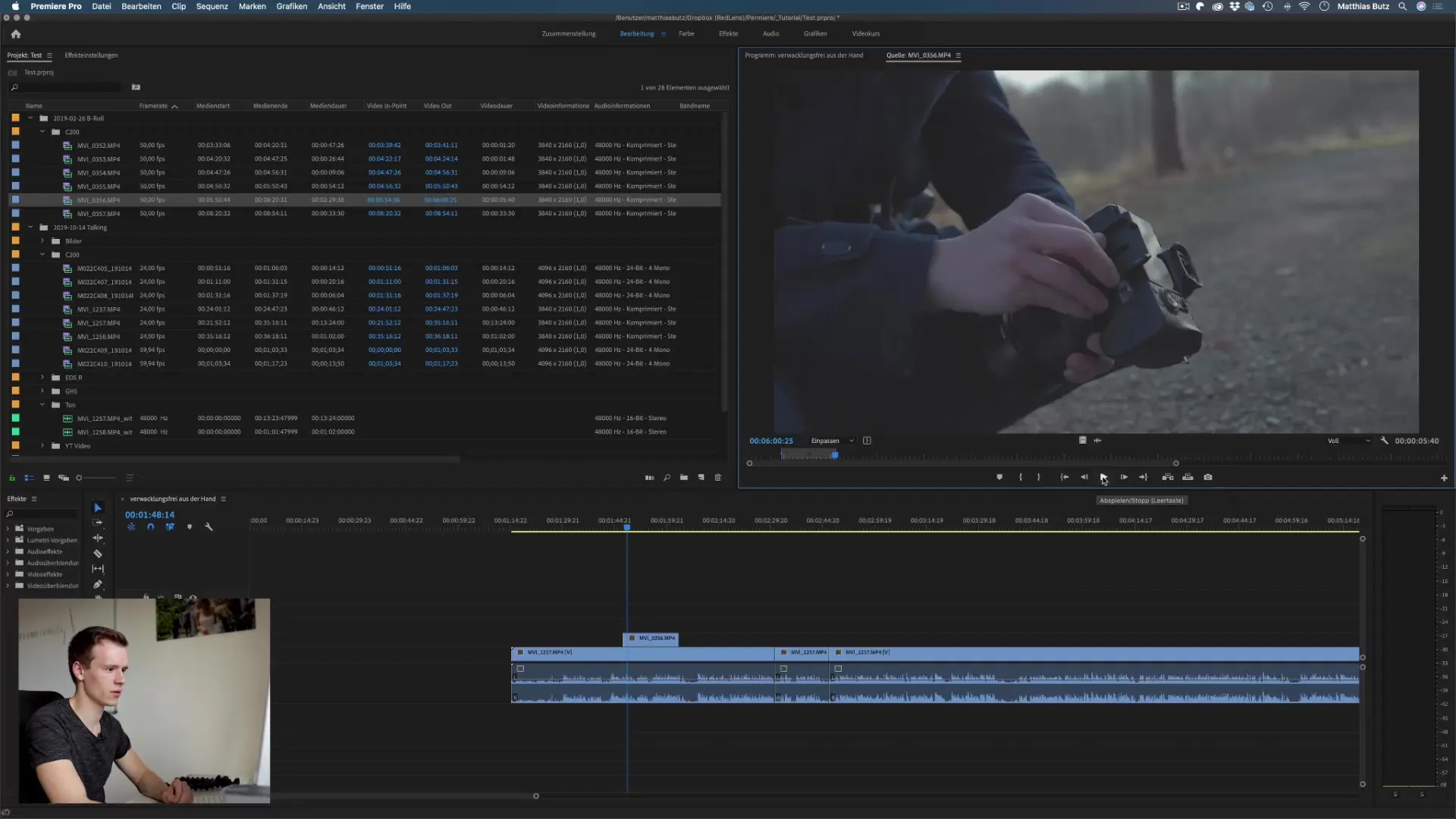
Insérer des clips
Insérer des clips dans une timeline est un autre processus important. Pour s'assurer que tes clips sont insérés correctement, tu peux utiliser la fonction « Insérer ». Lorsque tu es à l'endroit désiré dans la timeline, appuie sur la touche virgule pour insérer le clip depuis la fenêtre source. Premiere Pro effectuera à ce moment-là une coupe et insérera le clip à l'endroit voulu.
Ta fichier vidéo original reste inchangé, ce qui est un grand soulagement lors du montage. Assure-toi de sauvegarder régulièrement pour éviter de perdre des progrès.
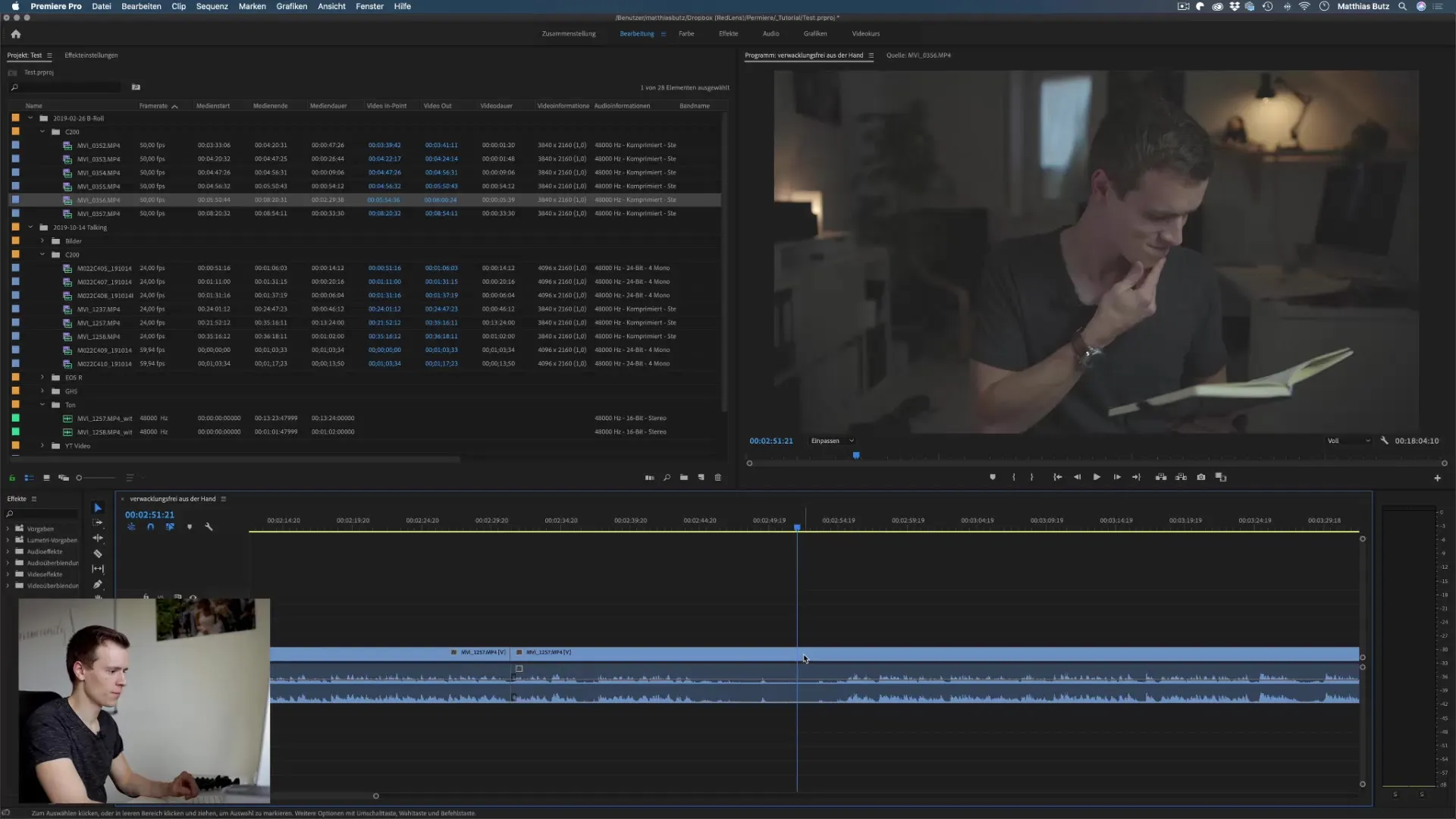
Résumé – Différentes techniques de montage dans Premiere Pro CC
Dans ce guide, tu as découvert les techniques de montage de base dans Adobe Premiere Pro CC. L'utilisation de la lame de rasoir et le placement des In et Out points sont des éléments centraux qui t'aideront à couper et à monter tes vidéos.
Ces techniques sont simples à apprendre et à appliquer, ce qui te fera gagner du temps lors du montage et t'offrira des possibilités de montages créatifs. Il est recommandé d'appliquer régulièrement ces techniques pour que tu puisses travailler plus rapidement et efficacement à l'avenir.
Questions Fréquemment Posées
Qu'est-ce que la lame de rasoir dans Premiere Pro ?La lame de rasoir est un outil pour réaliser des coupes précises dans un clip vidéo.
Comment définir des In et Out points ?Appuie sur « I » pour le point d'entrée et « O » pour le point de sortie au bon endroit du clip.
Comment puis-je insérer des clips dans la timeline ?Navigue à l'endroit désiré, appuie sur la touche virgule et le clip sera inséré à cet endroit.
Puis-je déplacer des clips dans Premiere Pro ?Oui, il te suffit de cliquer sur le clip et de le faire glisser à la position souhaitée dans la timeline.


